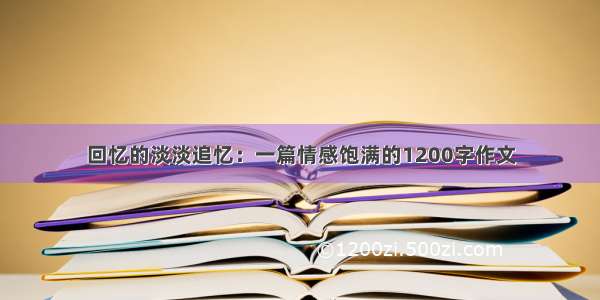前言:这里移动端主要指 hybrid app 中的H5页面。app 中对页面 样式和功能 的需求会更精细一点。
1、适配: 手机端的尺寸多样,3.5英寸的 iPhone4应该是最小的,只要考虑兼容到iPhone4就可以了。(iPhone4的用户量现在也很少,有时只要兼容到iPhone5就可以了)
哪怕有比这个尺寸小的,都不是多人使用的。可能是个位数,甚至是没有。为数不多的几款这样的手机处理能力也很低下。 https://digi./a/0312/011872.htm#p=1
iPhone4 使用情况:iPhone4的系统, 现在的很多软件都运行不了。/shouji/iPhone/19249.html(系统升级后也会有问题,大部分用户是不会去升级的) 或https://t./articles/view/2972527830/b12d2cd60010084gl
总结:
rem + 媒体查询 适配(rem基本可以适配大部分的移动端的适配,解决不了的使用媒体查询基本可以解决),重点熟练下媒体查询手机是用height还是device-height来查询的。有的手机,下面有一条黑色的手机按键,此时的device-height有没有包含这块高度。
注:不同手机宽度基本没什么适配的,rem基本就解决了。主要是针对需要一屏显示的页面,高度差距太大,用rem基本没什么效果。
2、 JS 呼起和隐藏键盘(默认是需要用户点击输入框才能呼起): 智能机的键盘都是软键盘。应用中有呼起键盘和隐藏键盘的需求。
呼起键盘:进入搜索页,要求键盘拉起。主要聚焦到input框就可以。(安卓上没有问题,ios上无效)
this.$refs.input.focus() // 在一个demo上安卓 和 ios都有效,但是正式项目中,ios中无效
隐藏键盘:通过给input标签,设置readonly 属性就可以使键盘收起来了。(安卓上没有问题,ios上无效)
<input type="text" ref="input" :readonly="readonly">
或,下面的方法 安卓 和 ios上都有效
this.$refs.input.blur()
3、软键盘呼起引起 webview高度变小 的问题(安卓的问题):
问题原因:
安卓手机:同一个手机,H5页面的视口高度在键盘拉起和隐藏时,不一样的。拉起时,键盘部分的高度变成原生的内容了,H5容器高度就变小了。(H5页面本身的高度是不变的)
一般情况这个都不影响,但是如果底部有fixed定位的话。键盘拉起时,会把这块内容也移上去的,需要做一个判断进行隐藏。
ios手机:更不正常,键盘弹出不影响H5容器的大小变化的,即clientHeight的大小不变,但是却出现了滚动(如果clientHeight同步变小,可以理解为变成了一个小屏的容器。但是ios这样,只是把滚动条的范围变小了;
滚动条到底了,页面的底部在键盘的上了。键盘遮挡的部分也是属于clientHeight,这一部分的高度,凭空给H5页面了)。总结起来就,ios中键盘弹起,会给H5页面的高度增加了一个键盘的高度。
参考哪些高度发生的变化/weixin_34163553/article/details/88686238
个人看法:键盘弹出,可以这样理解为h5的底板的大小就是webview的大小,包括键盘。底板上一张画布,画布高度可以被撑高,html、body等元素是固定在画布上的。浏览器中页面的滚动的跟着画布滚动的。
安卓上,画布的最小高度是底板不包括键盘的高度; ios上,画布的最小高度是低板的高度加上键盘的高度。(css无非操作画布的属性)
解决问题:
页面只能是一屏的:这个要考虑自适应。键盘呼起,webview的高度变小了。使用 absolute 定位,bottom 设置,定位参考的元素高度不能受webview高度的影响;或者使用top设置高度。
如果,要考虑所有手机中 底部的按钮必须离底部相同的距离。这个可能就要使用js获取 没有键盘时屏幕的高度。然后把 定位参考 元素高度设置为这个值。
页面可以滚动:这个比较简单,只要页面的高度 大于 呼起键盘后 的高度。就没有任何的问题。
4、ios输入框,点击呼起键盘不敏感
5、fixed元素 软键盘唤起时fixed失效(fixed+input,ios的问题):(有一个inobounce插件,可以直接解决这个问题。功能上相当于使得画布的高度,始终等于键盘上面到顶部的高度。不管键盘有没有出来都这样。有时间可以看下源码)
a、顶部 fixed元素,input框在顶部:点击这个input框,fixed虽然失效了,但是页面不会滚动。fiexd元素会滚动是因为软键盘的弹出,fixed失效了(或变成了absolute),只要input失去焦点时,立刻把键盘关闭,fixed元素就没有滚动的机会。
这样就可以解决fixed无效的问题了。
中间部分有滚动部分的解决方案,有效 /blog/570109268-2406086(解决了中间滚动部分的高度,不会引起画布的滚动。画布的滚动,还是会使fixed滚动,这个解决方法就是上面说的失去焦点,隐藏键盘)
b、底部 fixed元素,input框在底部:这个input输入框,点击这个输入框,页面都会向上滚动的。input框始终在键盘上面,键盘关闭,滚上去的页面也不会滚下来。有时间研究下解决方案
6、解决页面,返回时重复的问题 (重要,app中返回是经常会用到的,所以浏览器历史记录需要页面控制下。页面前进或回退时,url只是参数的改变,页面是不刷新的)
A(列表页) =》 B(详情页,B中有跳到A页面的按钮):列表A1 =》 B 点击跳到A的按钮 =》
列表A2 =》B。这个时候回退时,B=》A=》B=>A 会出现不断重复的问题
解决方案:使用vue路由的vm.$router.replace()方法跳转,或 原生的location.replace(URL)
7、input中占位文字,无法上下居中对齐(应该是字体小于12px,引起的问题)。
8、ios监听软键盘确认按钮:会无效(那个确认按钮会变化 为换行按钮,换行时,监听key=13是对的。变成确认时,监听不了key=13的这个键。【猜测可能同一个键,确认的键盘码不是13】)
解决办法:type="search" 的输入控件,会使改变软键盘确认按钮的文字变成搜索(且键盘码都是13)。/sinat_24070543/article/details/53423274
<form action=""> // form 标签必须加<input v-model="wordName" type="search" placeholder="输入垃圾名称搜一搜" @input="inputText" ref="input"/></form>
这个方法可以不用监听key=13事件,直接监听form的 submit 事件同样可以监听 确认按钮。
(项目中是 在 搜索框 右边加一个 搜索按钮,不使用软键盘上的确认按钮)
另:type=search表单,输入文字后,右边会有一个删除文字按钮的。解决方案:/xiaoshen666/p/10772858.html
input[type="search"]::-webkit-search-cancel-button{-webkit-appearance: none;}
9、不同的手机系统,html的某些标签的默认样式是不一样的,开发要统一样式就需要自己写,而去掉默认的样式。(如,input [type="radio"] 单选框,alert,不同的系统中默认样式是不一样的)
10、小高度标签内单行文本 垂直居中 偏上的解决方案(安卓设备上):/zhanghuanhuan1/article/details/80339610 或/liming911911/article/details/75389188(推荐)
原因(个人猜测):移动端是支持12px以下的字体的。安卓上小于12px的字体,字体会溢出标签一点。亲测,如下图,字体设置为10px,字体溢出他的包含标签sapn。即,
浏览器12px以下的字体 以12px显示;移动端小于12px的字体,也可以正常显示,但是排版有点小问题(会上移)。
常规的居中方案都没有用的,使用scale可以近似解决,但是不够完美。目前没有其他的可行方法。或者使用媒体查询,小于12px的尺寸,就以12px显示。折腾了好久,找不到好的办法
11、ios上vue框架中返回keep-alive 的页面(这个页面比较长,有滚动。滚到顶部,进入下一个页面),会出现白屏(被什么东西遮挡住了)。手轻轻滑动下,遮挡层就消失了。
原因及解决方法:/m0_38069630/article/details/80573283(公司的项目中因为是多人开发,不好动html, body的属性。所以没用这个解决方案,只是不用 keep-alive 了)
12、禁止ios浏览器页面滚动的橡皮筋效果(有回弹的效果):/m0_37068028/article/details/80183781(亲测,两个方案都有效)
13、ios中 h5页面 输入框点击空白处不会失去焦点 软键盘不会收起(重要):
解决方案:/gd-dql/p/7476330.html(亲测有效,里面使用touchend触发,改成touchstart更好。有时间整理下,把里面的定时去掉)
14、ios-H5 中,不过页面的高度是多少(html,body设置为50px,只有一个input标签),只要键盘弹出,页面就一定会滚动 。通过上面的方法,input失去焦点马上隐藏键盘。这样活动的时候键盘隐藏,页面就不会滚动了。
但是,在input内部滑动,还是会带动页面滚动的,给input标签添加一个touchmove阻止默认事件。就完美了
document.getElementById('input').addEventListener("touchmove",function(event){event.preventDefault()},false)
(直接让页面不滚动,暂时没有找到解决方案,因为html,body的高度根本没有超出键盘的范围。我想应该是有直接的解决办法的,百度H5页面,不知道是怎么解决的,有时间研究下)
15、禁止 ios页面上下滚动回弹(橡皮筋效果):没有橡皮筋效果,就不会出现fixed失效的问题。
解决方案、使用inobounce.js 插件(亲测有效)。但是 整个页面都不能滑动了,有溢出的屏幕的元素也不能滑动的。
如果有需要滑动的元素,需要设置一个height或max-height,还有overflow: auto; -webkit-overflow-scrolling: touch; /weixin_30610755/article/details/95260237
说明:通过阅读inobounce.js 的源码(源码代码量很少),发现 原理就是使用window代理屏幕上的 touchmove 事件( window.addEventListener)。判断当前触发的对象是非滚动区域,则阻止事件的默认行为;滚动区域,不阻止事件。
具体实现,插件中考虑的比较全面,比较复杂。直接使用插件是最方便的。
文章阅读
1、移动端项目实战心得: 参考链接
移动端事件:/p/18903985(原生的没有 tap 和 swipe 事件)
1、touch事件:
touchstart:手指触摸到屏幕会触发
touchmove:当手指在屏幕上移动时,会触发
touchend:当手指离开屏幕时,会触发。
touchcancel:可由系统进行的触发,比如手指触摸屏幕的时候,突然alert了一下,或者系统中其他打断了touch的行为,则可以触发该事件。(在浏览器的模拟器中触发touchcancel事件,Alt+Tab键)
注意:使用 touchend 事件时,一定要考虑touchcancel事件。比如,语音功能。按下说话,突然弹出 语音权限未开。这个时候手指拿开就不会触发touchend事件了,touch事件被打断了,屏幕上一直是touchstart的状态。
必须加上 touchcancel 事件,补充 手指拿开后的页面状态。
移动端各种高度:(在pc上,浏览的高度对用户基本什么问题。但是在移动端浏览的各种高度问题。比如webview的高度,是否包含软键盘,不同的系统有差异性。微信的H5页面,底部有左右前进按钮栏,webview的高度是否又包含这个)
参考:/a/1190000010443608或/p/27b68f780054?utm_campaign=maleskine&utm_content=note&utm_medium=seo_notes&utm_source=recommendation
1、window.outerHeight:【不常用】窗口的外部高度,包括所有界面元素(如工具栏/滚动条)。手机端,这个值和innerHeight一样。
2、window.innerHeight:【一般】浏览器窗口高度(包括横向滚动条的高度,没有横向滚动条,和documentElement.clientHeight是一样的。/suihang/p/11177093.html)。(ios中软键盘弹出时,有两个值)
3、body.offsetHeight:【不用】网页可见区域高(不确定具体的含义,值和scrollHeight一样。)。
4、body.clientHeight(兼容问题):浏览器窗口高度(不包括横向滚动条)。(不同浏览器表达方式不一样,谷歌中他的值无效。使用documentElement.clientHeight【常用】)
5、body.scrollHeight(兼容问题):网页正文全文高。可以理解为画布的高度。(谷歌中他的值表示body的高度,使用 documentElement.scrollHeight【常用】。/nanshanlaoyao/p/5964730.html)
6、body.scrollTop(兼容问题):滚动条在Y轴上的滚动距离,即文档上边出去的高度。(谷歌、火狐上都为0,使用 documentElement.scrollTop【常用】。/p/4c37a2a56586)
兼容性解决方案:/winyh/p/6715010.html
7、window.screenTop:【不常用】窗口相对于屏幕的Y坐标。即浏览器顶部距离显示器顶部的距离。/jsref/prop-win-screenleft.html
8、screen.height:【不常用】屏幕分辨率的高,即显示器的高度。
9、screen.availHeight:【不常用】显示器除去底部任务栏后的高度。/jsref/prop_screen_availheight.asp